Tabloya naverokê
Dersdar bingehên mîhengên hesabkirina Excel û çawaniya mîhengkirina wan diyar dike da ku formula ji nû ve bixweber û bi destan were hesibandin.
Ji bo ku hûn bikarin formulan Excel bi bandor bikar bînin, divê hûn fêm bikin Microsoft Excel çawa hesaban dike. Gelek hûrgulî hene ku divê hûn di derbarê formulên bingehîn ên Excel, fonksiyonan, rêza operasyonên hejmarî û hwd de zanibin. Kêmtir têne zanîn, lê ne hindiktir mîhengên "paşverû" ne ku dikarin hesabên weyên Excel bilezînin, hêdî bikin, an jî rawestînin.
Bi tevayî, sê mîhengên hesabên bingehîn ên Excel hene ku divê hûn pê zanibin:
Moda Hesabkirinê - ka formulên Excel bi destan an bixweber têne hesab kirin.
Dîvekirin - çend car formulek ji nû ve tê hesab kirin heya ku rewşek hejmarî ya taybetî pêk were. met.
Têkûpêk - dereceya rastbûna ji bo hesabkirinê.
Di vê hînkirinê de, em ê ji nêz ve binihêrin ka her yek ji mîhengên jorîn çawa dixebite û çawa dixebite. da ku wan biguherînin.
Hesabkirina otomatîkî ya Excel beramberî hesabkirina destan (moda hesabkirinê)
Van vebijêrk kengî û çawa Excel formulan ji nû ve hesab dike kontrol dikin. Dema ku hûn yekem car pirtûkek xebatê vedikin an biguherînin, Excel bixweber wan formulên ku nirxên wan ên girêdayî (hucre, nirx, an navên ku di formulekê de hatine referans kirin) ji nû ve hesab dike. Lêbelê, hûn azad in ku hûn vê tevgerê biguhezînin û tewra jî hesabê rawestîninExcel.
Çawa vebijarkên hesabkirina Excel-ê biguherînin
Li ser ribbona Excel, biçin tabloya Formula > Hesab , bikirtînin <1 Bişkojka 4> Vebijêrkên Hesabkirinê û yek ji vebijarkên jêrîn hilbijêrin:
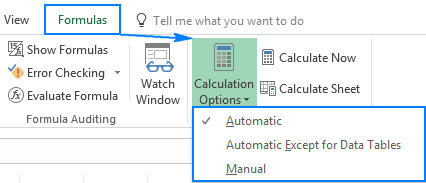
Otomatîk (pêşniyaz) - ji Excel re dibêje ku bixweber hemî formulan girêdayî ji nû ve hesab bike. her carê nirx, formul, an navekî ku di wan formulan de tê guheztin tê guhertin.
Otomatîk Ji bilî Tabloyên Daneyên Tabloyên Excel ( Têxe > Tablo ) û Tabloyên Daneyên ku nirxên cihêreng ên formulan dinirxînin tevlihev nekin ( Daneyên > Çi-Eger Analîza > Tabloya daneyan ). Ev vebijark tenê ji nû vehesabkirina tabloyên daneyan rawestîne, tabloyên Excel-ê yên birêkûpêk dê dîsa jî bixweber bêne hesibandin.
Destxwarî - Hesabkirina otomatîkî ya li Excel-ê qut dike. Pirtûkên xebatê yên vekirî tenê dema ku hûn bi eşkereyî bi karanîna yek ji van rêbazan bikin dê ji nû ve werin hesibandin.
Alternatîf, hûn dikarin mîhengên hesabên Excel bi rêya Vebijarkên Excel :
- Di Excel 2007 de, bitikîne Bişkoja Ofîsê > Vebijarkên Excel > Formulên > Pirtûka XebatêHesabkirin .
- Di Excel 2003 de, bikirtînin Amûr > Vebijêrk > Hesab > Hesab .
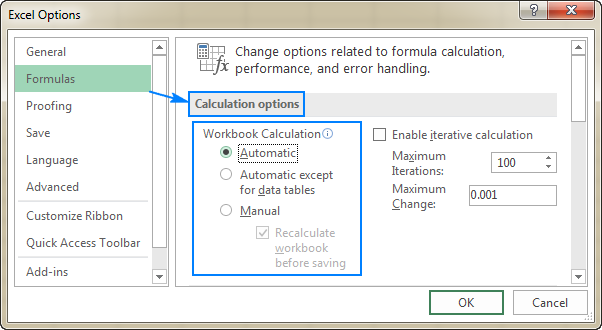
Şêwir û têbînî:
- Hilbijartina vebijarka hesabkirina Manual (li ser ribonê yan jî li Vebijarkên Excel) bixweber qutiya Berê hilanînê ji nû ve hesab bike kontrol dike. Ger pirtûka weya xebatê gelek formulan dihewîne, dibe ku hûn bixwazin vê qutîkê paqij bikin da ku pirtûka xebatê bileztir xilas bike.
- Heke ji nişka ve formulên weyên Excel hesabkirina rawestiyane , biçin Vebijêrkên Hesabkirinê û pê ewle bin ku mîhenga Otomatîk hatiye hilbijartin. Ger ev alîkarî neke, van gavên çareserkirinê binihêrin: Formulên Excel naxebitin, nayên nûve kirin, nayên hesibandin.
Çawa di Excel de ji nû ve hesabkirinê bi zorê tê kirin
Heke we Excel qut kiriye hesapkirina otomatîkî, ango mîhenga hesabkirinê ya Destanî hilbijart, hûn dikarin bi yek ji van rêbazên jêrîn zorê bidin Excel ku ji nû ve hesab bike.
Ji bo ku bi destan hemû pelên xebatê yên vekirî ji nû ve hesab bikin û nûve bikin. hemû pelên nexşeyê vekin, biçin tabêya Formulên > Hesabkirin û bişkoka Niha Hesab bike bitikîne.
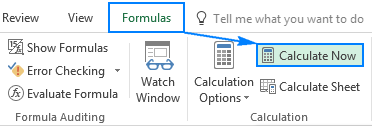
Ji bo ji nû ve hesabkirina karxebata çalak û her weha nexşe û pelên nexşeyê yên girêdayî wê ji nû ve bihejmêre, biçin tabloya Formula > Hesabkirin . , û pêl bişkoka Hesabkirina Pelê bikin.
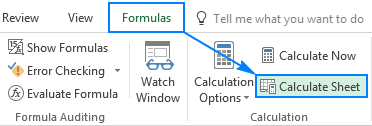
Riyeke dinji nû ve hesabkirina pelên xebatê bi destan bi karanîna kurteyên klavyeyê :
- F9 di hemî pirtûkên xebatê yên vekirî de formulan ji nû ve hesab dike, lê tenê ew formulên ku ji hesabê dawîn ve hatine guhertin û formulan bi wan ve girêdayî ne.
- Shift + F9 tenê di pelgeya xebatê ya çalak de formulên guhertî ji nû ve hesab dike.
- Ctrl + Alt + F9 zorê dide Excel ku di hemî pirtûkên xebatê yên vekirî de bi tevahî hemî formulan ji nû ve hesab bike, heta yên ku nehatine guhertin. Gava ku we hîs kir ku hin formulan encamên nerast nîşan didin, vê kurtebirrê bikar bînin da ku hûn pê ewle bibin ku her tişt ji nû ve hatiye hesibandin.
- Ctrl + Shift + Alt + F9 pêşî formulasên girêdayî şaneyên din kontrol dike, û paşê hemî formulan ji nû ve hesab dike. di hemî pirtûkên xebatê yên vekirî de, bêyî ku ew ji hesabê dawîn de hatine guhertin an na.
Hesabkirina dubare ya Excel
Microsoft Excel dubarekirinê (hesabkirina dubare) bikar tîne da ku formulên ku vedigerin hesab bike. ji hucreyên xwe re, ku jê re referansên dorhêl tê gotin. Excel formulên weha ji hêla xwerû ve nahesibîne ji ber ku referansek dorveger dikare bêdawî dubare bike ku pêlekek bêdawî biafirîne. Ji bo çalakkirina referansên dorhêl ên di pelên xebatê de, divê hûn diyar bikin ka hûn çend caran dixwazin ku formula ji nû ve were hesibandin.
Hasabkirina dubare ya di Excel de çawa çalakkirin û kontrol kirin
Ji bo vekirina hesabê dubarekirina Excel, bikin yek ji jêrîn:
- Di Excel 2016 de, Excel2013, û Excel 2010, biçin Pel > Vebijêrk > Formulan , û li binê Vebijarkên Hesabkirinê
- Li Excel 2007, li ser Bişkoja Ofîsê > Vebijarkên Excel > Formulên > Herêma dubarekirinê .
- Di Excel 2003 û berê de, biçin Menu > ; Amûr > Vebijêrk > Hesabkirin tabela > Hesabkirina dubare .
Ji bo guhertina çend caran ku formulên we yên Excel dikarin ji nû ve hesab bikin, mîhengên jêrîn mîheng bikin:
- Di qutiya Derbarên herî zêde de, herî zêde hejmara dubareyên destûrkirî binivîsin. Hejmar çiqas zêde be, pelgeya xebatê hêdî hêdî ji nû ve tê hesab kirin.
- Di çarçoweya Guhertina herî zêde de, di navbera encamên ji nû ve hesabkirî de guherîna herî zêde binivîsin. Hejmar çiqas piçûktir be, encam rasttir û dirêjtir pelgeyek xebatê ji nû ve tê hesibandin.
Mîhengên xwerû 100 ji bo Derbarên herî zêde , û 0.001 ji bo Guhertina herî zêde in. Ev tê wê wateyê ku Excel dê ji nû ve hesabkirina formulên we rawestîne an piştî 100 dubareyan an jî piştî guherînek ji 0,001 kêmtir di navbera dubareyan de, kîjan pêşî were.
Ligel ku hemî mîhengan hatine mîheng kirin, bikirtînin OK da ku tomarê hilînin. diguhere û qutiya diyalogê Vebijarkên Excel bigire.
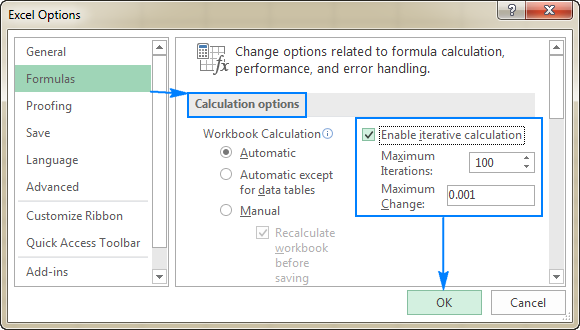
Têkbûna hesabên Excel
Bi xwerû, Microsoft Excel formulan hesab dike û hilîneencamên bi 15 reqemên girîng ên rast. Lêbelê, hûn dikarin vê biguhezînin û bihêlin Excel dema ku formulan ji nû ve hesab dike li şûna nirxa hilanîn nirxa xuyangkirî bikar bîne. Berî ku hûn guhartinê bikin, ji kerema xwe bawer bin ku hûn hemî encamên gengaz bi tevahî fam bikin.
Di gelek rewşan de, nirxek ku di şaneyek de tê xuyang kirin û nirxa bingehîn (nirxa hilanîn) cûda ne. Mînakî, hûn dikarin heman tarîxê bi çend awayan nîşan bidin: 1/1/2017 , 1-Jan-2017 û heta Jan-17 girêdayî li ser kîjan formata tarîxê we ji bo hucreyê saz kiriye. Her çiqas nirxa xuyangê diguhezîne, nirxa hilanîn wekî xwe dimîne (di vê nimûneyê de, ew jimareya rêzê 42736 e ku 1-ê Çile 2017-ê di pergala hundurê Excel-ê de temsîl dike). Û Excel dê di hemû formul û hesaban de wê nirxa hilanîn bikar bîne.
Carinan, ferqa di navbera nirx û nirxên tomarkirî de dikare we bide fikirandin ku encamek formula xelet e. Mînakî, heke hûn di şaneyek de jimareya 5.002, di şaneyek din de 5.003 binivîsin û hilbijêrin ku di wan şaneyan de tenê 2 cihên dehiyê nîşan bidin, Microsoft Excel dê di herduyan de 5.00 nîşan bide. Dûv re, hûn wan hejmaran lê zêde dikin, û Excel 10.01 vedigerîne ji ber ku ew nirxên tomarkirî (5.002 û 5.003) hesab dike, ne nirxên xuyakirî. wekî ku tê xuyang kirin vebijark dê bibe sedem ku Excel bi domdarî nirxên hilanîn li nirxên xuyakirî biguhezîne, û yahesabê jorîn dê 10.00 (5.00 + 5.00) vegere. Ger paşê hûn bixwazin bi tevahî rast hesab bikin, dê nekare nirxên orîjînal (5.002 û 5.003) vegerîne.
Heke we zincîreyek dirêj a formûlên girêdayî hebin (hinek formula hesabên navîn têne bikar anîn. di formulên din de), dibe ku encama dawîn her ku diçe nerast be. Ji bo ku hûn ji vê "bandora kombûyî" dûr nekevin, ev sedem e ku li şûna Tişta ku tê xuyang kirin , nirxên nîşandayî bi formata jimareya Excel ya xwerû biguhezînin.
Mînakî, hûn dikarin hejmara cihên dehan nîşan dan bi tikandina bişkoja peywendîdar li ser tabela Mal , di koma Hejmar de:

Meriv çawa rastbûna hesabkirinê wekî ku tê xuyang kirin destnîşan bike
Heke hûn pê bawer in ku rastbûna ku tê xuyang kirin dê rastbûna xwestî ya hesabên weyên Excel misoger bike, hûn dikarin bi vî rengî vekin:
- Bişkojka Pel > Vebijêrk bikirtînin, û kategoriya Pêşketî hilbijêrin.
- Bigerin ber bi Dema ku vê pirtûka xebatê hesab dikin beşê, û pirtûka xebatê ya ku hûn dixwazin rastbûna hesaban biguherînin hilbijêrin.
- Quça Destpêkirina wekî ku tê xuyang kirin destnîşan bikin.
- Têk bikirtînin.
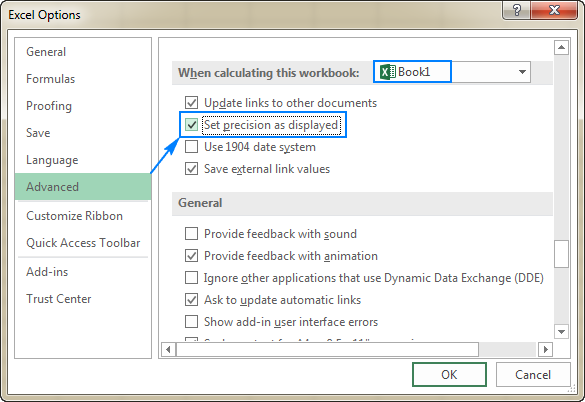
Bi vî awayî hûn mîhengên hesabkirinê di Excel de mîheng dikin. Ez ji bo xwendinê spas dikim û hêvî dikim ku hefteya pêş me we li ser bloga xwe bibînim!

